Mobile Legends – популярная игра для мобильных устройств, которая позволяет играть в MOBA на своем смартфоне или планшете. Однако, в текущих условиях, мало кто хочет ограничиваться экраном мобильного устройства.
Если вы хотите получить максимальное удовольствие от игры, прочувствовать ее настоящую атмосферу и улучшить свои игровые навыки, установите Mobile Legends на свой персональный компьютер. Для этого вам понадобится эмулятор Android и правильная настройка.
В данном гайде мы подробно рассмотрим процесс установки и настройки Mobile Legends на ПК, чтобы вы могли наслаждаться игрой вместе с друзьями на большом экране, используя клавиатуру и мышь.
Установка эмулятора Android на ПК
- Скачайте установочный файл BlueStacks с официального сайта разработчика.
- Запустите установку BlueStacks, следуя инструкциям на экране. Процесс установки может занять некоторое время.
- После установки запустите BlueStacks. Вам будет предложено войти в учетную запись Google или создать новую. Введите данные вашей учетной записи Google или создайте новую, если у вас еще нет аккаунта Google.
- После входа в учетную запись Google откроется интерфейс BlueStacks. На главном экране вы увидите панель инструментов со стандартными приложениями, такими как Google Play Store.
- Откройте Google Play Store в BlueStacks и введите в поисковой строке "Mobile Legends". Нажмите на значок приложения и нажмите "Установить".
- После установки Mobile Legends запустите игру. Вам будет предложено войти в свою учетную запись или создать новую. Введите данные своей учетной записи Mobile Legends или создайте новую, если у вас еще нет аккаунта.
- Теперь вы можете наслаждаться игрой Mobile Legends на своем компьютере с помощью эмулятора Android.
Установка эмулятора Android на ПК позволяет наслаждаться игрой Mobile Legends на большом экране с использованием клавиатуры и мыши. Это замечательная возможность для тех, кто предпочитает играть на компьютере.
Загрузка и установка Mobile Legends
Для игры в Mobile Legends на ПК вам понадобится специальный эмулятор Android, так как официального ПК-варианта игры не существует. Ниже представлен пошаговый гайд по установке и настройке игры на компьютере.
- Шаг 1: Скачайте и установите эмулятор Android, такой как BlueStacks или NoxPlayer. Выберите надежный и проверенный эмулятор, чтобы не возникало проблем совместимости или безопасности.
- Шаг 2: Запустите эмулятор и выполните начальные настройки, включая вход в вашу учетную запись Google.
- Шаг 3: Откройте встроенный магазин приложений эмулятора, обычно это Google Play Store, и введите "Mobile Legends" в поисковой строке.
- Шаг 4: Найдите официальное приложение Mobile Legends и нажмите на кнопку "Установить".
- Шаг 5: Подождите, пока процесс загрузки и установки завершится. Время загрузки зависит от скорости вашего интернет-соединения.
- Шаг 6: После установки приложения запустите его из списка установленных приложений в эмуляторе.
- Шаг 7: После запуска Mobile Legends вам потребуется войти в игру с помощью вашей учетной записи Google или создать новую учетную запись, если у вас еще ее нет.
- Шаг 8: Настройте графику и управление в игре под свои предпочтения в меню настроек.
Теперь вы готовы наслаждаться игрой Mobile Legends на ПК и наслаждаться улучшенной графикой и управлением, которые предоставляет большой экран компьютера!
Настройка управления с помощью клавиатуры и мыши
Mobile Legends можно настроить для использования клавиатуры и мыши, чтобы облегчить контроль героев в игре. Здесь мы рассмотрим, как настроить управление с помощью этих устройств.
1. Установите эмулятор Android для ПК, такой как BlueStacks или NoxPlayer.
2. Запустите эмулятор и выполните настройку графики и разрешения экрана, чтобы обеспечить комфортное игровое пространство.
3. Откройте Google Play Store внутри эмулятора и установите Mobile Legends.
4. После установки запустите игру и пройдите всю необходимую регистрацию и вход в аккаунт.
5. В настройках Mobile Legends найдите раздел "Управление" или "Настройки управления".
6. В разделе "Управление" выберите опцию "Клавиатура и мышь".
7. Настройте клавиши и кнопки на клавиатуре и мыши для каждого действия или команды в игре. Например, вы можете назначить правую кнопку мыши для атаки или клавишу W для движения вперед.
8. Попробуйте настроенные управление в режиме тренировки или быстрых матчах, чтобы привыкнуть к нему и внести необходимые корректировки.
Теперь вы можете полностью наслаждаться Mobile Legends, используя клавиатуру и мышь для управления героями! Не забывайте экспериментировать с различными настройками, чтобы найти оптимальные для себя.
Оптимизация графики и производительности игры

1. Понижение графических настроек: в настройках игры вы можете уменьшить качество графики, чтобы снизить нагрузку на вашу видеокарту и процессор. Выберите настройки, которые соответствуют возможностям вашего компьютера без существенной потери качества изображений.
2. Закрытие фоновых программ: перед запуском Mobile Legends закройте все ненужные приложения и программы, которые могут загружать вашу систему. Это поможет освободить ресурсы и улучшить производительность игры.
3. Обновление драйверов: регулярно обновляйте драйверы для вашей видеокарты и звуковой карты. Устаревшие драйверы могут приводить к проблемам с совместимостью и снижению производительности игры.
4. Проверка наличия вирусов: выполните проверку компьютера на наличие вредоносных программ и вирусов с помощью антивирусной программы. Вирусы могут загружать систему и снижать производительность игры.
5. Оптимизация параметров игры: в настройках Mobile Legends вы можете отключить некоторые дополнительные эффекты, такие как тени или анимацию, чтобы уменьшить нагрузку на ваш компьютер.
Применение этих рекомендаций поможет вам повысить графическую производительность и сделать игру более плавной на вашем ПК.
Подключение геймпадов и джойстиков к ПК
1. Подключите геймпад или джойстик к вашему ПК с помощью USB-кабеля или беспроводного соединения.
2. Убедитесь, что ваш геймпад или джойстик работает и распознается вашим ПК. Для этого вы можете проверить его в меню "Устройства и принтеры" в настройках ПК.
3. Запустите эмулятор Android на вашем ПК.
4. В настройках эмулятора найдите раздел "Управление" или "Настройка контроллера".
5. В этом разделе вы должны увидеть список доступных контроллеров. Если ваш геймпад или джойстик распознается, он должен появиться в этом списке.
6. Выберите ваш геймпад или джойстик из списка и настройте его кнопки. Также вы можете настроить чувствительность стиков и другие параметры.
7. Сохраните настройки и закройте меню настроек.
Теперь ваш геймпад или джойстик должен быть полностью настроен и готов к использованию в Mobile Legends. Вы можете проверить его работу, запустив игру и протестировав контроллер на разных действиях персонажа в игре.
Не забудьте, что вы можете настроить кнопки геймпада или джойстика для максимального удобства. Вы можете настроить их так, чтобы они соответствовали вашим предпочтениям и помогали вам получать максимальное удовольствие от игры.
Решение частых проблем при запуске Mobile Legends
При запуске игры Mobile Legends на ПК могут возникать некоторые проблемы, которые могут помешать вам насладиться игровым процессом. В этом разделе мы рассмотрим несколько частых проблем и предложим возможные решения:
Ошибка соединения с сервером
Если вы столкнулись с ошибкой "Не удалось подключиться к серверу" или подобными сообщениями, проверьте ваше интернет-соединение. Убедитесь, что у вас стабильное и надежное соединение с Интернетом.
Проблемы совместимости программного обеспечения
Если у вас возникают проблемы совместимости Mobile Legends с вашей операционной системой, попробуйте запустить игру в режиме совместимости. Щелкните правой кнопкой мыши на ярлыке игры и выберите "Свойства". Затем перейдите на вкладку "Совместимость" и установите режим совместимости с предыдущими версиями операционной системы.
Неотображение изображения или звука
Если вы не видите изображение или не слышите звук в игре, убедитесь, что у вас установлены последние драйверы графической карты и звуковой карты. Обновите драйверы через официальный сайт производителя.
Низкая производительность и лаги
Если у вас наблюдаются низкая производительность игры или лаги, попробуйте установить минимальные настройки графики в игре. Также проверьте, что у вас нет запущенных фоновых процессов, которые могут затруднять работу игры.
Проблемы с управлением
Если у вас возникли проблемы с управлением в игре на ПК, убедитесь, что ваша клавиатура и мышь работают исправно. Если возможно, попробуйте подключить другую клавиатуру или мышь и проверьте, решает ли это проблему.
Если после применения этих решений вы все еще сталкиваетесь с проблемами запуска Mobile Legends, рекомендуется связаться с технической поддержкой игры для получения дополнительной помощи.
Советы по настройке звука и других настроек игры
Настройка звука в игре Mobile Legends может существенно повлиять на ваше игровое впечатление. В этом разделе мы предлагаем несколько советов, которые помогут вам настроить звук и другие параметры игры по своему вкусу.
1. Регулировка громкости музыки и звуковых эффектов
В игре Mobile Legends вы можете регулировать громкость музыки и звуковых эффектов отдельно. Если вы хотите сосредоточиться на игровом процессе и не хотите, чтобы музыка отвлекала вас, вы можете уменьшить громкость музыки на минимум или полностью выключить ее. С другой стороны, если вы любите наслаждаться музыкой во время игры, вы можете увеличить громкость музыки до своего предпочтения.
Также можно отрегулировать громкость звуковых эффектов, чтобы они звучали наиболее комфортно для вас.
2. Включение / выключение звука уведомлений
Mobile Legends имеет различные звуковые уведомления, которые информируют вас о различных игровых событиях, таких как начало матча, убийства и т. д. Если вам не нравятся эти звуковые уведомления или они отвлекают вас, вы можете выключить их в настройках игры. Но будьте осторожны: если вы отключите все звуковые уведомления, вы можете упустить важную информацию о происходящем в игре.
3. Настройка графики и управления
Настройка графики и управления также может существенно повлиять на ваше игровое впечатление. В игре Mobile Legends вы можете выбрать различные уровни графического качества в зависимости от возможностей вашего компьютера. Если у вас мощный компьютер, вы можете установить самый высокий уровень графики для наилучшего визуального опыта. Если у вас слабый компьютер или вы столкнулись с проблемами производительности, попробуйте установить более низкий уровень графики.
Также в игре Mobile Legends вы можете настроить управление по своему усмотрению. Выберите удобные клавиши для основных действий, настройте скорость мыши и т. д. Это поможет вам более комфортно играть и повысит вашу эффективность в бою.
Следуя этим советам, вы сможете настроить звук и другие параметры игры Mobile Legends так, чтобы играть еще комфортнее и получать максимальное удовольствие от игрового процесса.